Cara Mengekspor dan Mengimpor kata sandi di browser Chrome
Dalam tutorial Bendera Chrome kami , kami berbicara tentang 10 setelan bendera paling berguna yang dapat meningkatkan pengalaman penjelajahan Anda. Hari ini, dalam posting ini kita akan membahas tentang flag berguna lainnya yang dapat digunakan untuk mengekspor dan mengimpor kata sandi di(export and import passwords in Chrome) browser Chrome.
Tak perlu dikatakan, kata sandi adalah aset yang sangat penting. Menyimpannya di browser membuat segalanya mudah bagi Anda. Anda tidak perlu kembali ke kepala Anda dan mencoba mengingatnya setiap saat. Bagaimana jika Anda ingin membuat cadangan kata sandi Anda? Anda tidak mendapatkan opsi untuk mengekspor(export) dan mengimpor(import) sandi tersimpan secara default di Chrome – tetapi Anda dapat mengaktifkannya melalui bendera Chrome(Chrome flags) . Berikut cara mengimpor atau mengekspor sandi dari bagian Kelola sandi(Manage passwords) di Setelan(Settings) , dengan mengaktifkan bendera Chrome.
Ekspor dan Impor Kata Sandi(Import Passwords) di Chrome
PEMBARUAN(UPDATE) : Banyak hal telah berubah dalam versi terbaru dari browser Chrome . Silakan(Please) baca posting lengkap serta komentar. Anda sekarang dapat menggunakan ChromePass untuk mengelola kata sandi Anda.
Di versi Chrome saat ini , Anda dapat langsung menyalin-menempel yang berikut ini di bilah alamat Chrome dan tekan Enter untuk membuka Import/Export :
- chrome://flags/#password-import-export
- chrome://pengaturan/kata sandi
Metode berikut hanya berlaku untuk versi Chrome sebelumnya . Sekarang kami menyarankan Anda menggunakan alat pihak ketiga untuk mengekspor dan mengimpor kata sandi Chrome .
1. Di versi sebelumnya, Anda dapat meluncurkan browser Chrome , lalu ketik “chrome://flags” atau “about://flags” di bilah alamat dan tekan Enter.
2. Di jendela bendera Chrome, tekan Ctrl+F dan cari “impor dan ekspor kata sandi”(“password import and export”) . Entri bendera yang sesuai harus disorot. Tersedia untuk semua platform OS desktop utama, tanda ini dapat digunakan untuk mengekspor atau mengimpor kata sandi Anda yang tersimpan di Chrome secara langsung . Dari menu tarik-turun, pilih Diaktifkan(Enabled) untuk mengaktifkan bendera. Sekarang, luncurkan kembali browser Anda untuk membuat perubahan menjadi efektif.

3. Setelah meluncurkan kembali browser, navigasikan ke menu pengaturan Chrome dengan memasukkan (Chrome)chrome://settings di bilah alamat. Gulir(Scroll) ke bawah ke bawah dan klik Tampilkan pengaturan lanjutan(Show advanced settings) .
4. Gulir lebih jauh ke bawah melalui Pengaturan lanjutan(Advanced) ke bagian bernama Kata sandi dan formulir(Passwords and forms) .
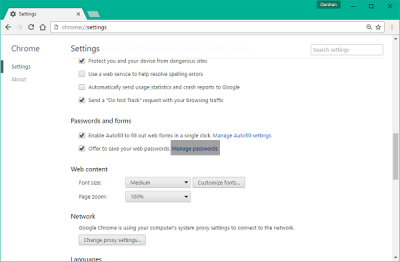
5. Klik tautan Kelola kata sandi(Manage passwords) untuk mengelola kata sandi yang Anda simpan, seperti yang ditunjukkan pada gambar di atas. Jendela baru akan muncul dengan semua kata sandi yang Anda simpan.
6. Gulir(Scroll) ke bawah daftar dan cari tombol Ekspor(Export) dan Impor(Import) di akhir daftar.
Pengaturan sebelum mengaktifkan bendera:
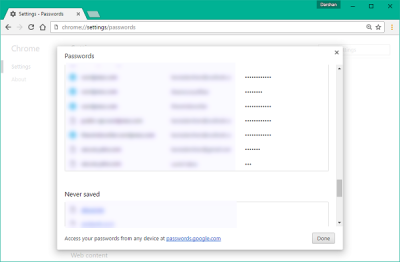
Pengaturan setelah mengaktifkan bendera:
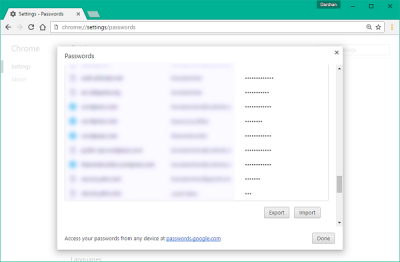
7. Klik Ekspor(Export ) untuk mengunduh semua entri kata sandi Anda ke PC Anda. Anda akan diminta memasukkan kata sandi akun pengguna Windows(Windows user account password) untuk otorisasi.
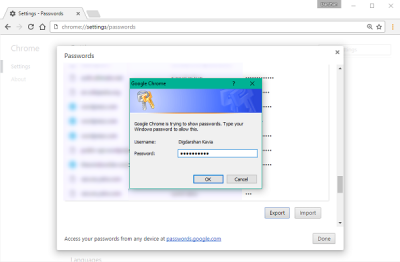
8. Setelah kata sandi akun Windows dimasukkan dan divalidasi, Anda dapat menyimpan kata sandi Anda dalam format file CSV (Comma Separated Values) di PC Anda.
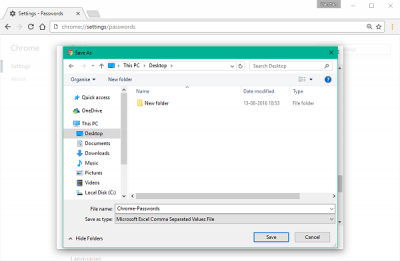
9. Demikian pula, jika Anda ingin mengimpor kata sandi apa pun ke browser Chrome Anda dan menyimpannya dalam kata sandi yang disimpan, Anda dapat menyiapkan file CSV dengan nilai-nilai berikut yang disebutkan dalam file:
- Nama: Nama (Name:) situs web(Website) tempat Anda memiliki akun
- URL: URL(URL:) Masuk untuk situs web
- Nama Pengguna: Nama pengguna(Username:) aktif Anda di situs web
- Kata Sandi: (Password:) Kata sandi(Password) untuk nama pengguna yang disebutkan
10. Tombol Impor(Import) memungkinkan Anda mengimpor kata sandi yang disimpan.
Fitur eksperimental kecil ini dapat berguna ketika Anda ingin memiliki cadangan kata sandi yang disimpan di Chrome sehingga jika terjadi keadaan yang tidak terduga, Anda dapat memulihkannya di browser.
BillA menambahkan dalam Komentar:(BillA adds in Comments:)
Di Chrome 65.x bendera impor/ekspor telah berubah menjadi:
chrome://flags/#PasswordImport
chrome://flags/#PasswordExport
Pilih "Enabled" lalu tutup SEMUA jendela chrome dan luncurkan kembali, dan Anda akan dapat mengimpor/mengekspor kata sandi Anda ke dalam file.
Gunakan Alat

ChromePass adalah alat pemulihan kata sandi gratis untuk Windows yang memungkinkan Anda melihat nama pengguna dan kata sandi yang disimpan oleh browser Web Google Chrome(Google Chrome Web) . Anda dapat memilih item dan kemudian menyimpannya ke dalam file HTML/XML/Text atau menyalinnya ke clipboard.
Anda juga dapat menggunakan alat ini dari Github untuk membuat Chrome menampilkan semua kata sandi Anda dalam format yang siap untuk diimpor ke browser lain.
Bacaan terkait:(Related reads:)
- Ekspor Kata Sandi dari Firefox(Export Passwords from Firefox)
- Impor Kata Sandi ke browser Firefox dari Chrome(Import Passwords into Firefox browser from Chrome)
- Impor Kata Sandi ke browser Chrome dari browser lain(Import Passwords into Chrome browser from another browser)
- Impor atau Ekspor Kata Sandi di browser Edge.(Import or Export Passwords in Edge browser.)
CATATAN(NOTES) : Silakan baca komentar StefanB dan Dig1Digger di bawah ini.
Related posts
Cara Export and Import Chrome Bookmarks
Cara Mengekspor Kata Sandi yang Disimpan di Google Chrome
Cara Mengekspor Kata Sandi Tersimpan dari Google Chrome
Impor Bookmarks, Passwords ke Chrome dari browser lain
Apakah aman untuk menyimpan kata sandi di Chrome, Firefox or Edge browser?
Cara Memilih Keluar dari Google FLoC (Privacy Sandbox) di Chrome
Cara Import, Export Start Menu layout di Windows 10
Cara Destroy Profile pada Browser Close di Google Chrome
Cara Highlight AN Active Tab di Chrome Browser
Cara Menghentikan Kata Sandi IsiOtomatis Ditampilkan di Chrome
PassProtect memastikan Anda tidak menggunakan kata sandi yang sudah dilanggar
Cara Menyimpan, Mengedit, dan Menghapus Kata Sandi di Chrome
Chrome or Firefox tidak dapat men-download atau menyimpan file di komputer Anda
Cara Import or Export Edge browser Favorites ke HTML file
Cara Menghasilkan Kata Sandi di Google Chrome Menggunakan Password Generator
Tangkap atau ambil tangkapan layar di browser Chrome or Firefox secara native
Cara Memperbaiki Pengaturan Ini Ditegakkan oleh Administrator Anda - Chrome error
Cara Memperbaiki Kesalahan File Download pada Google Chrome browser
Hapus semua Saved Passwords sekaligus dalam Chrome, Firefox, Edge
Aktifkan Leak Detection untuk kata sandi yang dimasukkan di Chrome
